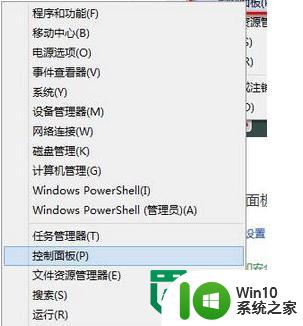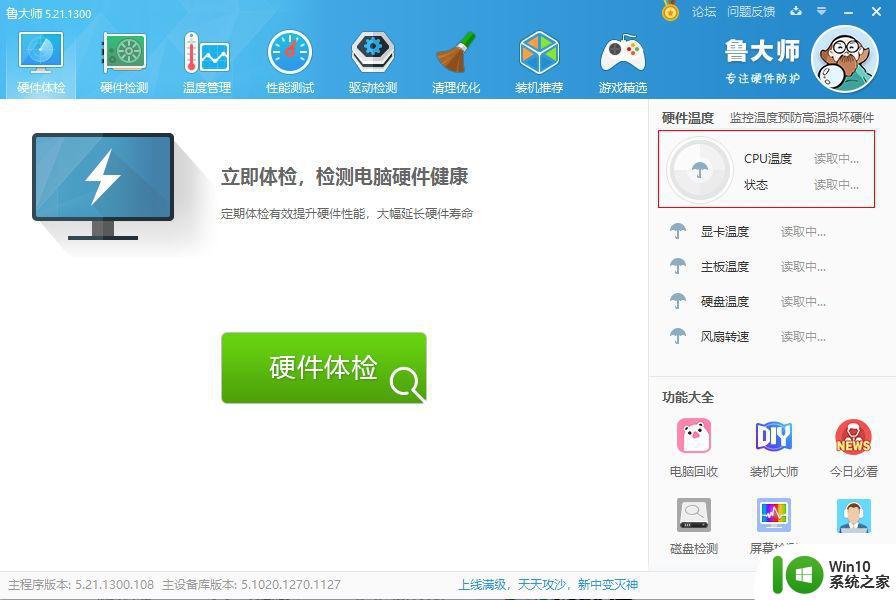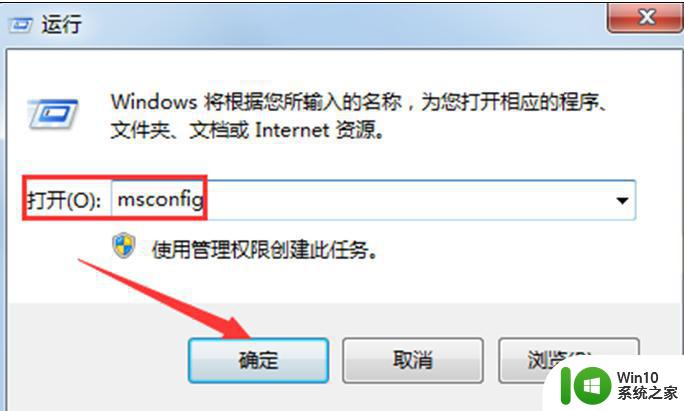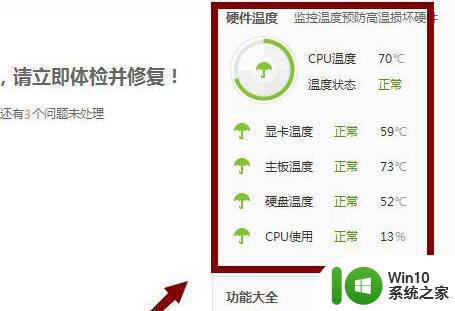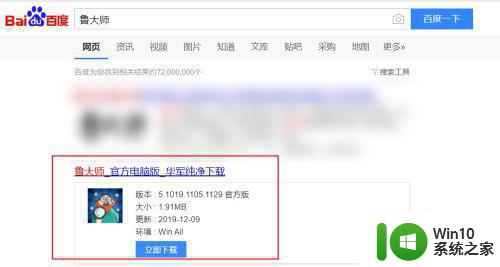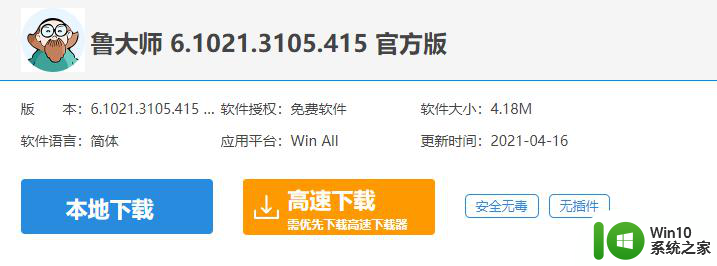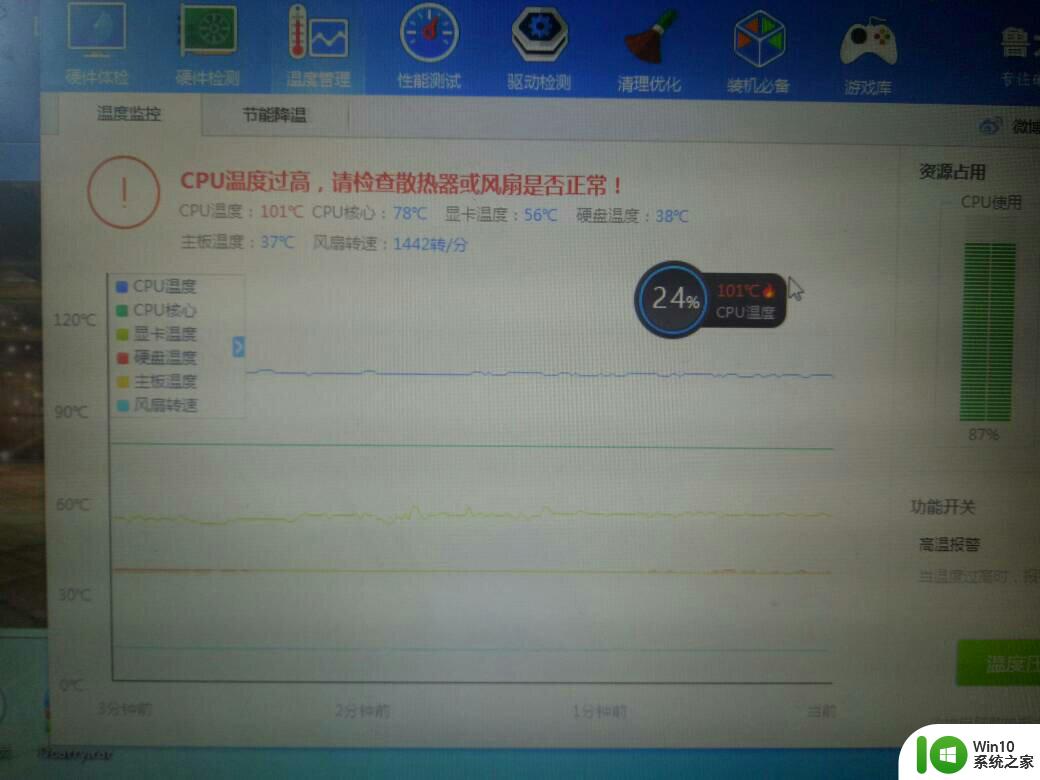查看cpu温度快捷键 查看CPU温度方法
在使用电脑时,我们经常会遇到CPU温度过高的问题,而高温不仅会影响电脑的性能,还会缩短其寿命,了解如何快速查看CPU温度成为了每个电脑用户必备的技能。幸运的是我们可以通过一些快捷键和方法来轻松地获得CPU温度信息。通过查看CPU温度,我们可以及时发现问题,并采取相应的措施,如增加散热器的风扇转速或清理灰尘,以保持电脑的正常运行和稳定性。掌握查看CPU温度的方法不仅能够提升电脑的性能,还能延长其使用寿命。
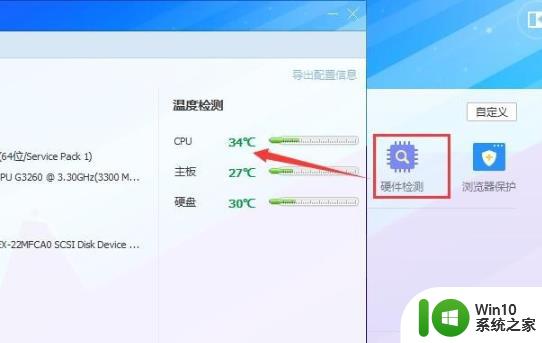
夏天来了,使用电脑的朋友都知道,炎夏电脑很容易发热。而电脑CPU发热不仅严重影响工作,也会对电脑带来致命的伤害。
下面,我们就来看看CPU降温消暑小技巧。
查看CPU温度
1.Bios里查看CPU温度。每块主板都有温度传感器,它时刻记录着CPU和主板的温度。在电脑开机自检时,CPU的温度和风扇的转速就会显示出来,我们可以按DEL键进入Bios查看PC Health信息,CPU温度一目了然。
2.软件查看CPU温度。查看CPU温度的软件很多,例如鲁大师。
CPU温度过高原因
1.CPU风扇散热不行。CPU风扇与CPU接触不完全,CPU风扇转速过低,风扇质量不过关,这都是造成CPU温度过高的原因。
2.系统使用CPU占用率100%。系统垃圾过多,开启进程或程序过多。中毒,这些情况都能导致CPU占用100%,从而使得CPU满载运作,温度过高。
3.CPU超频。CPU频率高了,自然发热量就大了,而普通的CPU风扇应付不来,导致CPU高温不下。
CPU温度过高解决办法
1.检查CPU风扇是否正确安装,在Bios里将风扇转速设为100%。具体操作因主板不同而不同,请参见主板说明书。
2.优化系统,查杀病毒,关闭不必要的启动项,升级内存。
3.超频的话应该换一个质量好点的风扇,有能力的可以购置水冷系统。如果对电脑性能要求不是太高的话,推荐恢复CPU默认频率。
以上就是查看 CPU 温度快捷键的全部内容,有需要的用户可以按照以上步骤进行操作,希望对大家有所帮助。